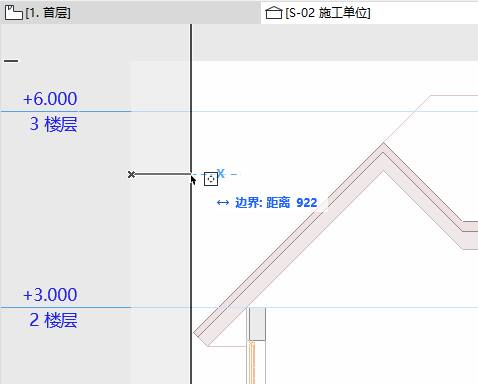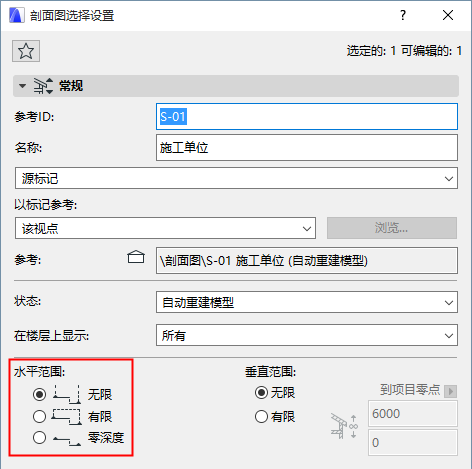
水平范围
水平范围包括在剖面图窗口中的平面图的深度。(仅可用于源类型的剖面图标记。)
在信息框/剖面图设置中定义水平范围:
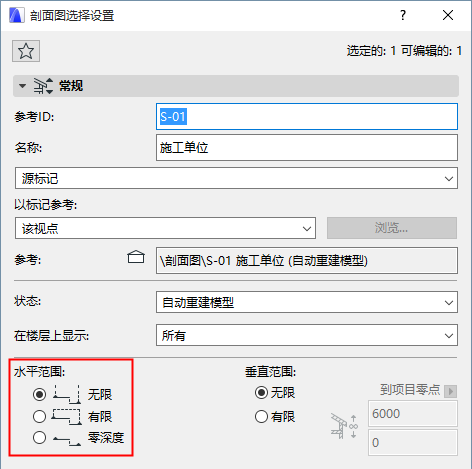
•无限:所有在剖面线之后的元素将显示在剖面窗口中(假设它们没有被其它元素遮盖着)。
•有限:仅剖面线和限制线(深度)之间的元素会显示在剖面图窗口。(限制线是在剖面线绘制完成后,点击"眼状"光标时定义的)。您可选择并按需要编辑限制线
注意:限制(深度)线是仅作显示的标记项,而且不会在布图中显示。
参见标记范围线的显示。
•零深度:只在剪切位置显示剖面线剪切的模型部分。(立面图和室内立面图没有“零深度”选项。)
剖面图窗口包含项目的垂直范围。(仅可用于源类型的剖面图标记。)
在信息框/剖面图设置中定义垂直范围。
•无限:显示模型的所有楼层。
•有限:剖面将限于限制的垂直范围内。输入剖面上限和下限的标高值。在这些显示之上和之下的元素将不会显示。
点击黑色箭头选择关于立面图数值的参考:到项目零点,或到一个特定楼层。
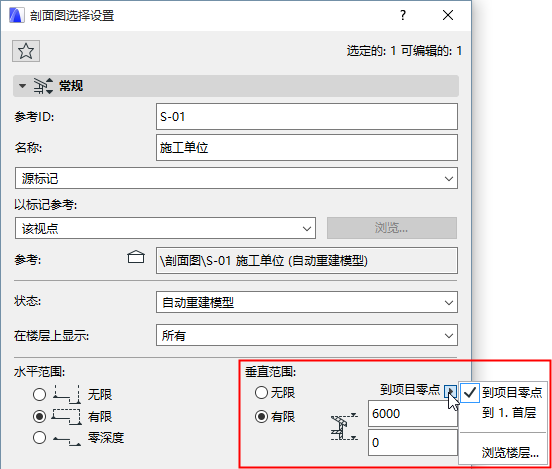
随着剖面图/立面图/室内立面图窗口的激活:
1。打开内容菜单中的范围反馈,或使用 设计 > 剖面图/立面图范围。
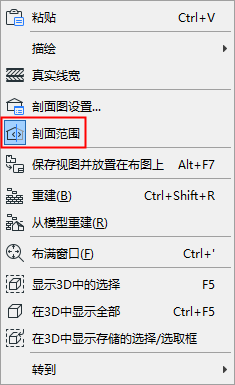
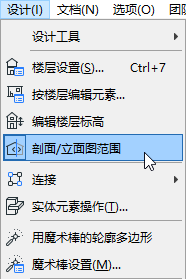
2。深灰色色调的标记在剖面窗口出现,以表明水平/垂直剖切线,如果有的话。灰色填充代表了剖面范围外的区域。
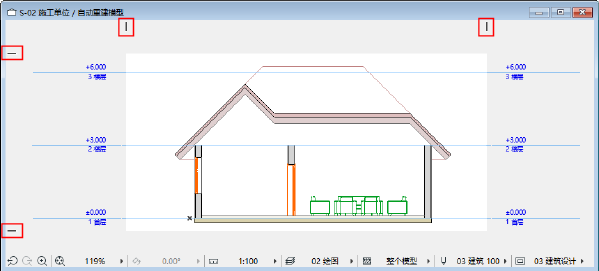
3。悬停在任何标记上,以显示其标签和编辑处理。按需要拖动直线:这将视情况修改水平/垂直范围,折断线或远处元素限制。
要移除一个折断,拖动水平范围外的剖切线。
注意:水平范围在室内立面窗口中不可编辑。